A főablak mellett elhelyezkedő navigációs pult két területből áll:
- Egy kibontható mappalistából, amely hozzáférést biztosít személyes Microsoft Office Outlook Web Access mappáihoz (például Beérkezett üzenetek, Naptár) és az Ön által létrehozott mappákhoz.
A mappák hierarchikusan vannak elrendezve, így az almappák megtekintéséhez a mappák kibonthatók, illetve ha azt szeretné, hogy csak a legmagasabb szintű mappát lehessen látni, a mappák összecsukhatók. A mappa mellett látható pluszjel  ikon azt jelzi, hogy a mappa további mappákat (almappákat) tartalmaz. Az almappák megjelenítéséhez kattintson a pluszjel
ikon azt jelzi, hogy a mappa további mappákat (almappákat) tartalmaz. Az almappák megjelenítéséhez kattintson a pluszjel  ikonra.
ikonra.
- A gombok segítségével egy kattintással elérheti Beérkezett üzenetek, Naptár, Névjegyalbum és Feladatok mappáját, valamint vállalata vagy szervezete nyilvános mappáit. A Beállítások gombra kattintva olyan szolgáltatásokat érhet el, melyek segítségével megadhatja a felhasználói beállításokat, például a naptárbejegyzésekre és feladatokra vonatkozó emlékeztetőket.
A mappalista és a gombok között látható vízszintes osztósáv  segítségével a gombok egy gombtálcává csukhatók össze.
segítségével a gombok egy gombtálcává csukhatók össze.
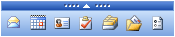
Amikor a navigációs pulton egy mappára kattint, az Outlook Web Access főablakában megjelenik a mappa tartalma.
Vissza a lap elejére
A Beérkezett üzenetek mappához, a naptárhoz, a névjegyalbumhoz, a feladatokhoz és a nyilvános mappákhoz saját eszköztár tartozik, az adott eszközhöz vagy mappához kapcsolódó feladatok elvégzésére szolgáló gombokkal. Több általános, adminisztratív feladathoz kapcsolódó gomb is létezik azonban, amelyek több helyről is elérhetők. Ezeket a következő táblázat ismerteti:
|
Gomb
|
Leírás
|

|
Rákattintva megjelenítheti az éppen használt ablakra vonatkozó súgót.
|

|
Rákattintva új elemet, például e-mail üzenetet, névjegykártyát vagy feladatot hozhat létre. Ez a legördülő lista mindig elérhető, a gombon megjelenített ikon, illetve a gomb melletti nyílra kattintva legördíthető lista tartalma azonban az éppen megnyitott ablaktól függően változik.
|

|
Rákattintva ellenőrizheti a kiszolgálón, hogy érkezett-e új üzenete. A gomb a böngészőablak tartalmát is frissíti.
|

|
Erre a gombra kattintva keresést hajthat végre Microsoft Exchange postafiókjának mappáiban, illetve a vállalat vagy szervezet nyilvános mappáiban. A kereséshez egy vagy több jellemzőt is megadhat, mint például a feladót, az üzenet tárgyát vagy az üzenettörzsben található szöveget.
|

|
A gombra kattintva rendszerezheti üzeneteit és postafiókja egyéb elemeit. Áthelyezhet üzeneteket egyik mappából a másikba, vagy más helyre másolhatja azokat.
|

|
A kijelölt elem — például névjegykártya, találkozó vagy üzenet — áthelyezése a Törölt elemek mappába. A kijelölt elemek végleges törléséhez a gombra kattintáskor tartsa lenyomva a SHIFT billentyűt.
|

|
Rákattintva véglegesen törli a Törölt elemek mappában levő elemeket. A Törölt elemek mappából való eltávolítást követően egy bizonyos ideig a törölt elemek még helyreállíthatók. A törölt elemek végleges törlése előtti időtartamról a rendszergazda tud felvilágosítást nyújtani.
|

|
Lehetővé teszi egy betekintő ablaktábla megjelenítését, amelyen kétféle módon is megtekintheti üzeneteit, anélkül, hogy megnyitná őket. Az ablaktáblát az ablak alsó felén vagy az üzenetlista mellett jelenítheti meg. A betekintő ablaktáblát akár ki is kapcsolhatja.
A betekintő ablaktábla méretét külön beállíthatja az egyes mappákhoz. Az üzenetlistán vigye az egérmutatót az üzeneteket és a betekintő ablaktáblát elválasztó vízszintes vonalra, majd az egérgombot lenyomva tartva módosítsa a kívánt méretűre az ablaktáblát.
|

|
A gombra kattintva megjelenik a Nevek keresése párbeszédpanel, ahol vállalata vagy szervezete globális címlistáján vagy saját névjegyalbumában kereshet. A Nevek keresése párbeszédpanelen a lista megfelelő nevének kijelölésével, majd az Új üzenet gomb választásával új üzenetet is küldhet.
Megjegyzés A Nevek keresése párbeszédpanel nem használható a Névjegyalbum mappában található terjesztési listák keresésére.
|

|
A gombra kattintva kiléphet az Outlook Web Access programból. Ezzel megelőzhető, hogy más is megtekinthesse postafiókja tartalmát az adott számítógép használatával.
Fontos: Az Outlook Web Access böngészőablak bezárását, illetve más webhely felkeresését megelőzően kattintson a Kijelentkezés ikonra.
|
Megjegyzés: Ha az üzenetben különböző betűtípusokat és színeket szeretne megadni, használja a Formázás eszköztárat.
Vissza a lap elejére
Az Outlook Web Access mappasáv megjeleníti a mappahierarchián belüli aktuális pozícióját és lehetővé teszi a mappaelemek megjelenítésének kiválasztását. A mappasáv közvetlenül az eszköztár alatt helyezkedik el.
A megjelenített mappától függően, a mappanév melletti nyílgombra kattintva, adott tulajdonságok szerint rendezheti és jelenítheti meg üzeneteit. Például megjelenítheti csak az olvasatlan üzeneteit egy mappában, vagy feladó, illetve tárgy szerint rendezve jelenítheti meg összes üzenetét.
Névjegyeit és feladatait az adott elemekre jellemző tulajdonságok alapján is megtekintheti. Megjelenítheti például az összes befejezett feladatát. A névjegykártyák és faladatok megjelenítéséről további tájékoztatást a Névjegykártyák rendezése és a Feladatok rendezése című résznél talál.
Görgetés az oldalak közt
Gyakran előfordul, hogy egy mappa több elemet tartalmaz, mint amennyi egyetlen ablakban megjeleníthető. Ilyen mappa tartalmának áttekintéséhez használja az Előző oldal  vagy a Következő oldal
vagy a Következő oldal  gombot. A mappa tartalmának elejére vagy végére az Első oldal
gombot. A mappa tartalmának elejére vagy végére az Első oldal  vagy az Utolsó oldal
vagy az Utolsó oldal  gombbal is ugorhat. Ha közvetlenül egy adott oldalra kíván eljutni, írja be az oldalszámot az Látható mezőbe, majd nyomja meg az ENTER billentyűt.
gombbal is ugorhat. Ha közvetlenül egy adott oldalra kíván eljutni, írja be az oldalszámot az Látható mezőbe, majd nyomja meg az ENTER billentyűt.
Vissza a lap elejére
Copyright Microsoft Corporation 2003.
Minden jog fenntartva. Használati feltételek.
 ikon azt jelzi, hogy a mappa további mappákat (almappákat) tartalmaz. Az almappák megjelenítéséhez kattintson a pluszjel
ikon azt jelzi, hogy a mappa további mappákat (almappákat) tartalmaz. Az almappák megjelenítéséhez kattintson a pluszjel  ikonra.
ikonra. segítségével a gombok egy gombtálcává csukhatók össze.
segítségével a gombok egy gombtálcává csukhatók össze.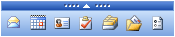










 vagy a Következő oldal
vagy a Következő oldal  gombot. A mappa tartalmának elejére vagy végére az Első oldal
gombot. A mappa tartalmának elejére vagy végére az Első oldal  vagy az Utolsó oldal
vagy az Utolsó oldal  gombbal is ugorhat. Ha közvetlenül egy adott oldalra kíván eljutni, írja be az oldalszámot az Látható mezőbe, majd nyomja meg az ENTER billentyűt.
gombbal is ugorhat. Ha közvetlenül egy adott oldalra kíván eljutni, írja be az oldalszámot az Látható mezőbe, majd nyomja meg az ENTER billentyűt.